UAC olarak da bilinen Kullanıcı Hesabı Kontrolü, düzenli olarak Vista’nın sorunlarından biri olarak gösterildi ve hatta bir Apple reklamının konusu oldu. Ancak, bu özellik Vista bilgisayarların güvenliğini büyük ölçüde artırdı ve bugün Windows 7'de nasıl geliştirildiğini göreceğiz.
UAC nedir?
UAC, bilgisayarınızda yetkisiz değişiklikleri önlemek için tasarlanmış bir Windows Vista ve 7 özelliğidir. Linux ve Mac OS X'in son sürümleri, ayarları değiştirirken veya programları yüklerken de benzer istemler veriyor. Bu, bilgisayarınızı çok daha güvenli hale getiren çok önemli bir özelliktir.
Varsayılan olarak, Windows'un modern sürümlerindeki bir yönetici hesabı bile sistem ayarlarını değiştirmek ve programları yüklemek için tam erişime sahip değildir. Bu nedenle, bir program yüklemeye veya kritik ayarları değiştirmeye çalışırsanız, masaüstünüzün solduğunu görebilir ve yalnızca bunu yapmak istediğinizden emin olup olmadığınızı soran bir istem penceresi görüntüleyebilirsiniz. Bu, bir programın kendisini otomatik olarak onaylamasını önlemek için tasarlanmış güvenli bir masaüstüdür.

Bu sadece bir sıkıntı gibi görünse de, aslında sisteminizi kötü amaçlı programlardan korur. Örneğin, bilgisayarınıza solucan virüsü içeren bir flash sürücü takarsanız, bilginiz olmadan bilgisayarınıza otomatik olarak çalışıp yüklemeye çalışır. Ancak UAC onu yakalar ve size programı kurmak isteyip istemediğinizi sorar. Kurulumu başlatmadığınız için istemediğinizi kolaylıkla anlayabilir ve böylece bilgisayarınızı ve verilerinizi koruyabilirsiniz.
Ne tür UAC istemleri görebilirim?
Gördüğünüz UAC istemi, yüklediğiniz programa bağlı olarak değişebilir. Güvenlik sertifikası ile imzalanmış bir programı yüklüyor veya yapılandırıyorsanız, komut istemi şuna benzer şekilde görünebilir. Programın adını, yayıncısını ve kaynağını gösterdiğine dikkat edin.
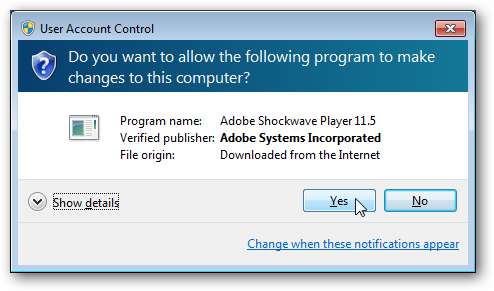
Ayrıntıları göster'e tıklarsanız, dosyanın nerede saklandığını görebilir ve güvenlik sertifikasını görüntüleyebilirsiniz.
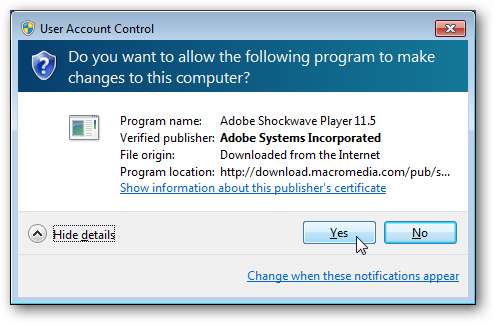
İmzasız uygulamalar farklı bir UAC istemi gösterebilir. Yayıncının bilinmediğini ve imzasız olduğu için görüntülenecek bir sertifika olmadığını belirtir. Ek olarak, bu istemde, programın bilinmeyen bir yayıncıdan geldiğini bildiren sarı bir başlık bulunur.
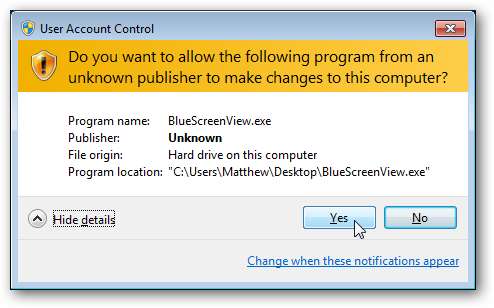
Windows'ta standart bir hesap kullanıyorsanız, bir UAC istemini kabul etmek için yönetici şifresini girmeniz gerekecektir.
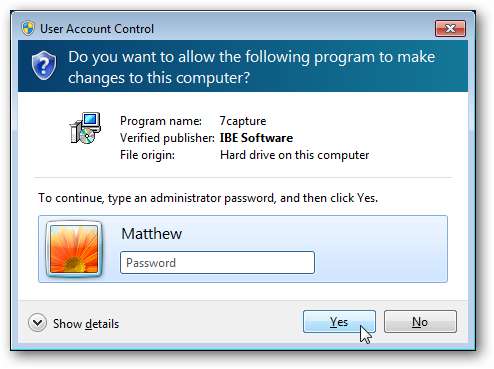
Ne zaman bir UAC istemi göreceğim?
Genellikle bir UAC istemini ne zaman göreceğinizi söylemek oldukça kolaydır. İlk olarak, herhangi bir uygulamayı yüklemek veya üzerinde değişiklik yapmak veya bu nedenle Kullanıcı klasörünüzün dışındaki herhangi bir dosyayı değiştirmek, değişiklikleri doğrulamanızı gerektirecektir. Bazı eski programlar aslında bir UAC istemi gerektirebilir her koştuklarında ; bu yalnızca kritik ayarları değiştirirlerse veya her çalıştırıldıklarında dosyaları güvenli klasörlerde depolarlarsa gerçekleşir. Çalıştırmadan önce bir UAC istemi başlatacak programlarda veya yükleyicilerde bir kalkan simgesi fark edebilirsiniz.

Windows Vista, herhangi bir Windows ayarı değiştirildiğinde her zaman bir UAC istemi oluşturur. Windows 7'de, varsayılan ayar, Windows'ta değişiklik yapıldığında size sorulmamasıdır. Ancak, UAC ayarları gibi bazı kritik ayarların değiştirilmesi bir uyarıya neden olacaktır. Ok düğmesinin üzerindeki veya adının yanındaki kalkan logosundan bir eylemin ne zaman UAC istemi oluşturacağını anlayabilirsiniz.
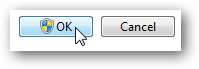
Son olarak, herhangi bir programı yönetici modunda çalıştırmayı seçebilirsiniz. Bu, örneğin, Komut İstemi aracılığıyla bir ayarı değiştirmeniz ve yönetici ayrıcalıklarına ihtiyacınız olduğunda yararlıdır. Bir programı yönetici modunda başlatmak için, simgesine sağ tıklayın ve "Yönetici Olarak Çalıştır" ı seçin. Bunu yapmak her zaman bir UAC istemini kabul etmeyi gerektirecektir.
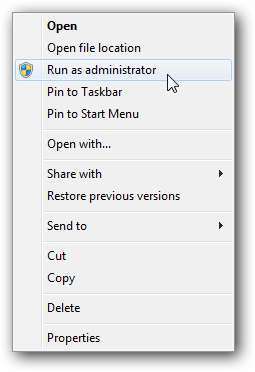
UAC'nin ayarlarını nasıl değiştirebilirim?
Windows Vista'da, UAC'nin iki ayarı vardı: açık ve kapalı. Windows 7, UAC için daha ayrıntılı kontroller sunar. Başlat menüsü aramanıza "UAC" yazmanız ve UAC'nin bilgisayarınızda çalışma şeklini değiştirmek için "Kullanıcı Hesabı Kontrol Ayarlarını Değiştir" i seçmeniz yeterlidir.

Bu panel, UAC'nin bilgisayarınızda nasıl çalışacağı konusunda size doğrudan kontroller sağlar. Varsayılan ayarlar, programlar bilgisayarınızda değişiklik yapmaya çalışırsa sizi uyarır, ancak Windows ayarlarını değiştirmezseniz bunu yapmaz. Daha önce belirtildiği gibi, bu UAC ayarları gibi belirli Windows ayarlarının değiştirilmesi yine de bir UAC isteminin onaylanmasını gerektirecektir.
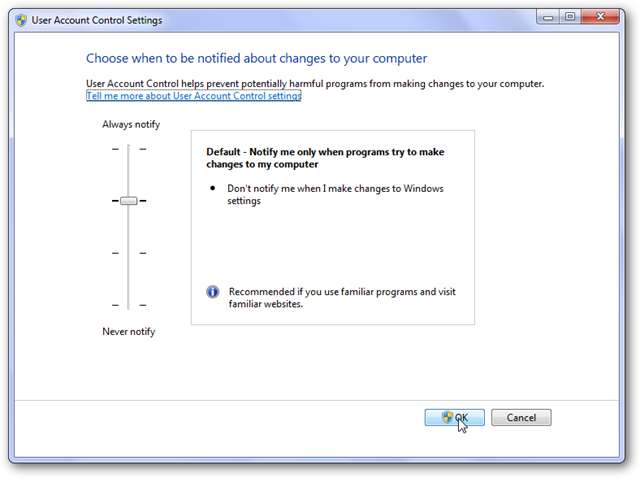
En iyi ayar kesinlikle en güvenli olanıdır ve UAC'nin Windows Vista'da nasıl çalıştığıdır. Herhangi bir Windows ayarının değiştirilmesi de dahil olmak üzere bilgisayarınızda herhangi bir değişiklik yapıldığında sizi bilgilendirecektir.
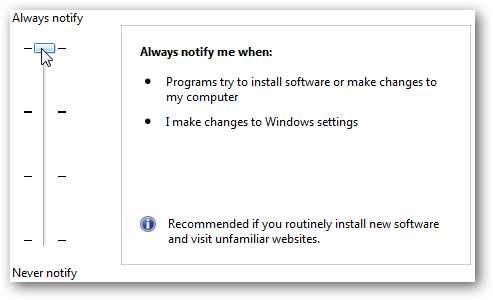
Windows 7 varsayılan ayarlarından aşağı inme, Windows 7'deki varsayılan ayarlara benzer, ancak bir UAC istemi geldiğinde masaüstünü karartmaz. Bazı kötü amaçlı programlar, bu moddayken UAC istemini otomatik olarak onaylayabileceğinden, bu, sisteminizi daha az güvenli hale getirebilir.
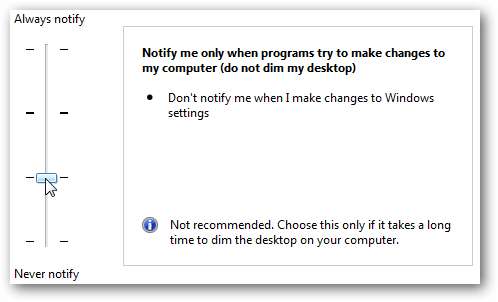
Veya hiçbir zaman bir UAC istemini görmek istemiyorsanız, en düşük ayarı seçebilirsiniz. Bu, sistem ayarlarınızı, herhangi bir değişiklik yapıldığında veya programlar yüklendiğinde hiçbir zaman sormayan Windows XP'ye benzer bırakır. Bu ayarı önermiyoruz, ancak isterseniz kullanılabilir. UAC'yi kapatmayı seçerseniz, siz bilgisayarınızı yeniden başlatana kadar değişiklikler yapılmayacaktır.
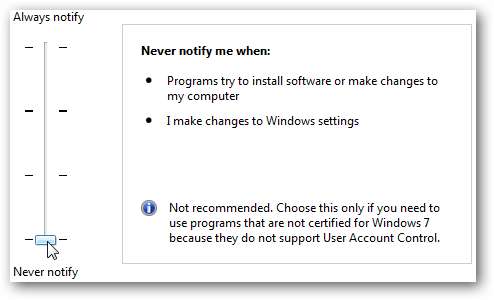
Sonuç
Bize göre UAC, bilgisayarınızı Windows XP ve daha eski sürümlerden çok daha güvenli tutabileceği için Windows Vista ve 7'deki en iyi özelliklerden biridir. UAC ayrıca Windows 7'de çok daha az can sıkıcıdır ve bunu tam olarak ihtiyacınız olan güvenlik düzeyine ayarlayabilirsiniz.
Daha fazla okuma:
Windows Vista'da UAC'yi devre dışı bırakın







